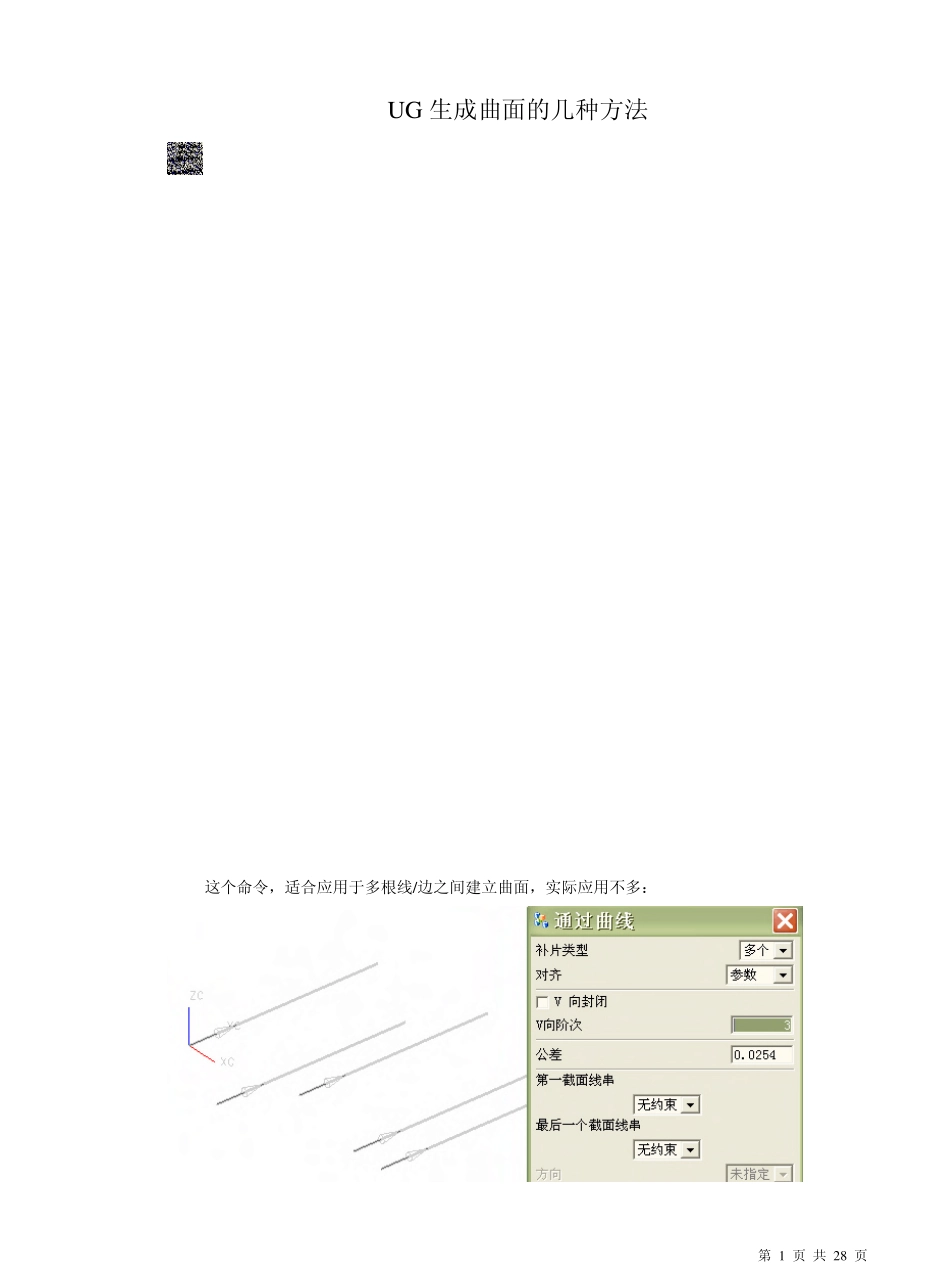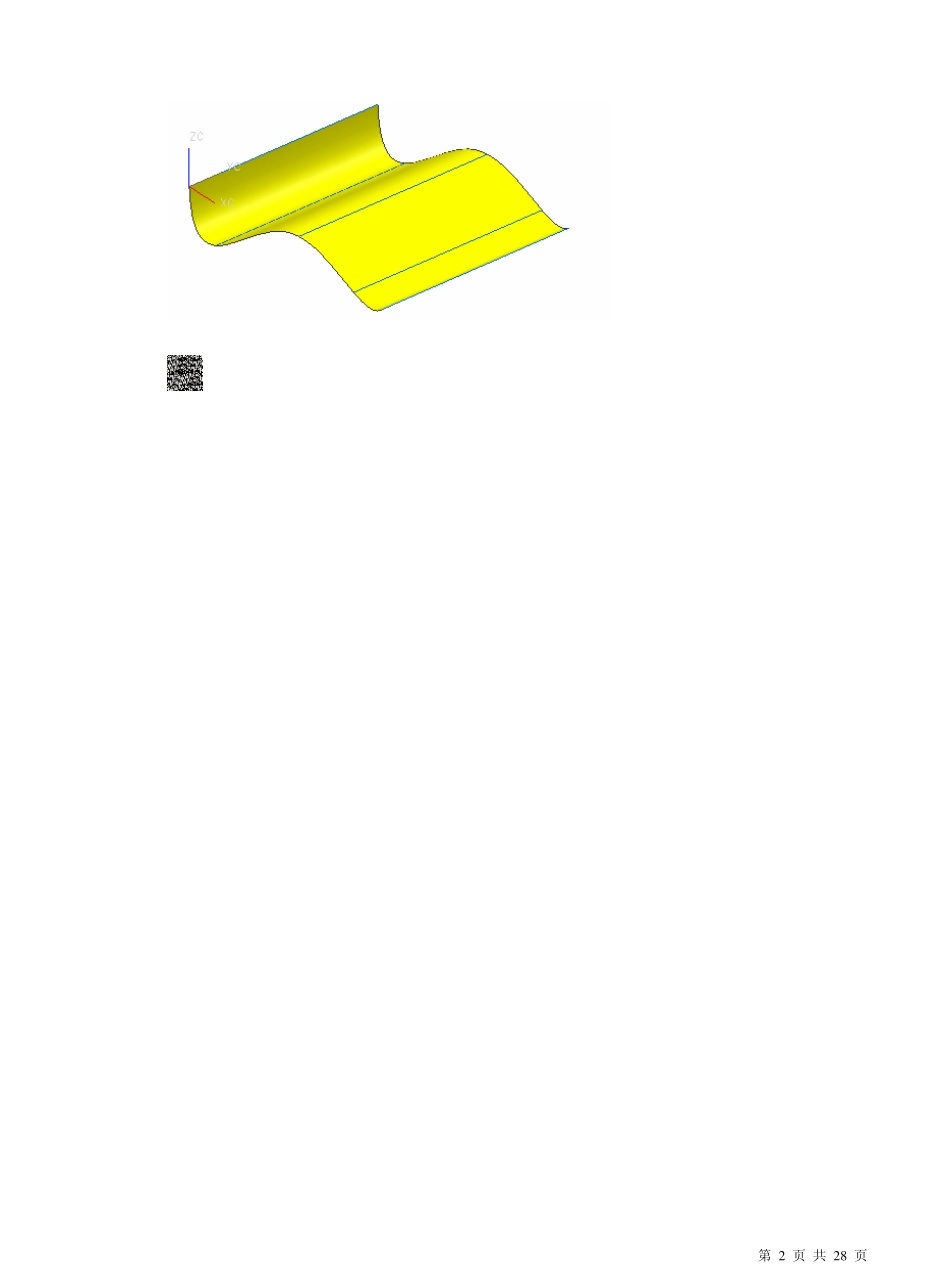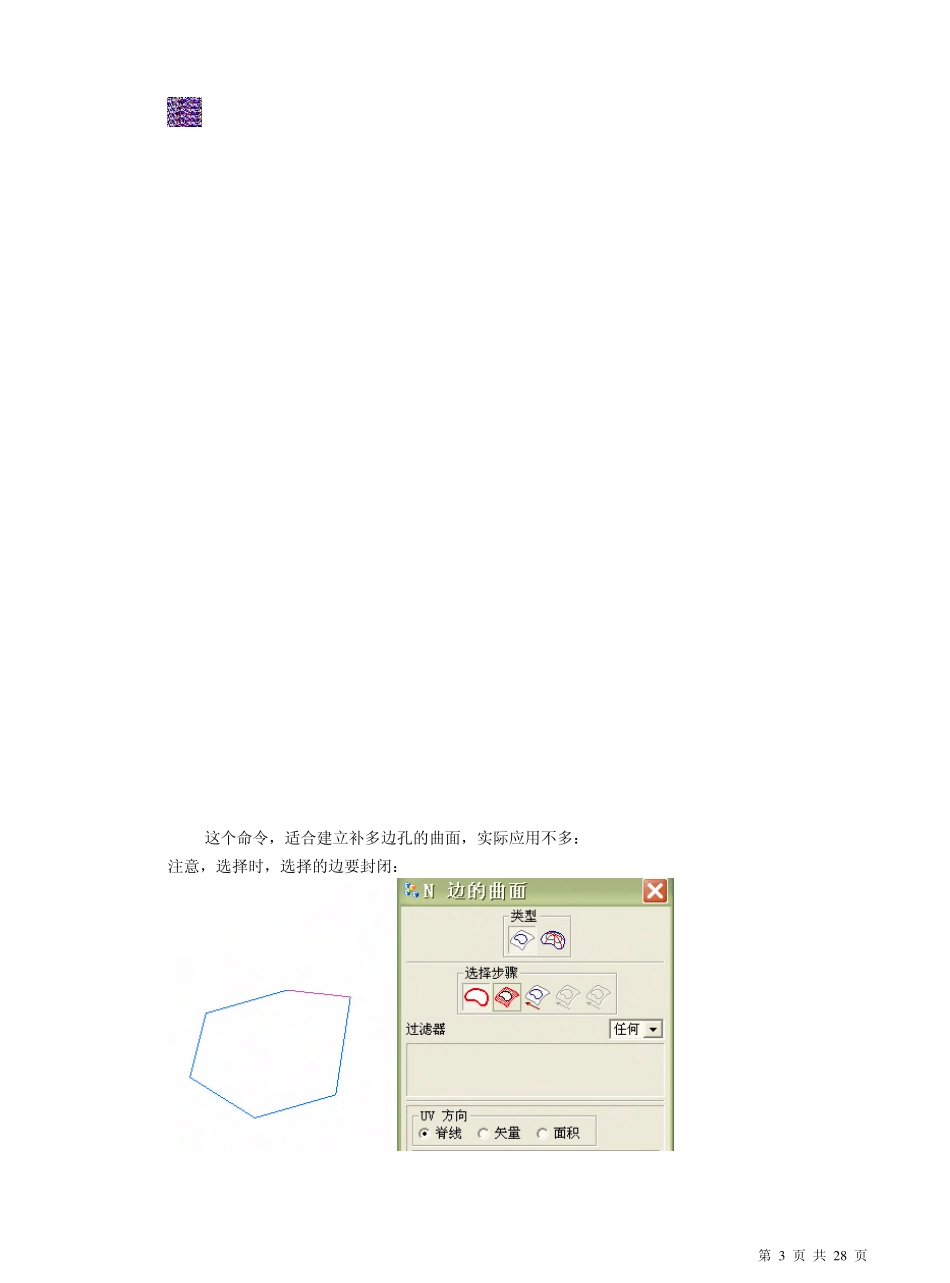第1 页共28 页U G 生成曲面的几种方法这个命令,适合应用于多根线/边之间建立曲面,实际应用不多:第2 页共28 页第3 页共28 页这个命令,适合建立补多边孔的曲面,实际应用不多:注意,选择时,选择的边要封闭:第4 页共28 页通过调整中心平面,可以得到预览的曲面:其余功能可以在CAST 中找到详细的说明,在这里就不再赘述。下面举例的几种情况,希望读者能够从中学习一些补面的思路:对于圆角面,可以用第5 页共28 页接下来,左下角提示选择第一条 Cross 线时,开始选择 Cross 线:两条 Cross 线选择完毕后,确定,生成曲面:第6 页共28 页对于较复杂一点的情况,可以分步补面:利用桥接生成面:第7 页共28 页下面以F3-33-30 为例,介绍补面操作的几个方法。第8 页共28 页#1 局部补充用命令第9 页共28 页O K 。这时生成一个新的面,这个面于原来的面重合,曲率等相关参数一致。用先选择目标面,再选择裁减工具线边:结果利用同一种方法将左边的面补充出来:第10 页共28 页再下来利用桥接,将缺口补充,此命令适合用于四边补面情况,注意请选择适合的选择方式:线选择primary 线串:选择好第一条线后,点击中键确定,再选择第二条,点击中键确定:primary 线串的选择,注意点选方式,结果驱动箭头应该方向一致,如上图。用同样的方法选择cross 线串:左右两条。注意,请确认四条曲线的封闭性,如果不封闭,有可能报错。如果提示约束方式,可选择增加约束,如与周边相切等等。如不约束,确定即可。第11 页共28 页选择创建。结果如下图:#2 角部补充:利用命令:用命令,如图:第12 页共28 页这样生成的角面,与周边面保持参数一致,效果及佳。可以用同样的方法补充左边的面,然后用,完成补充。下面用第13 页共 28 页利用第14 页共28 页再利用,生成桥接线:第15 页共28 页再用命令成一条条整线:这里时左右两条:接下来,用拉伸,缩短曲线长度,缩短值 = 直线线端到面端点距离:你可以用测量命令Alt+LD,得到这个距离:第16 页共28 页再下来利用桥接,将缺口补充:曲面局部出现棱状,如果想加以改进,可做如下处理:缩短两条曲线,再桥接:第17 页共28 页利用裁减再用命令第18 页共28 页这样的情况,可用如下方法修改:将隐藏曲线找回,建立新的primary 和 cross 线串,辅助生成光顺曲面:如果操作熟练,再遇到类似情况,可以直接应用此方法:要利用三根 prim...